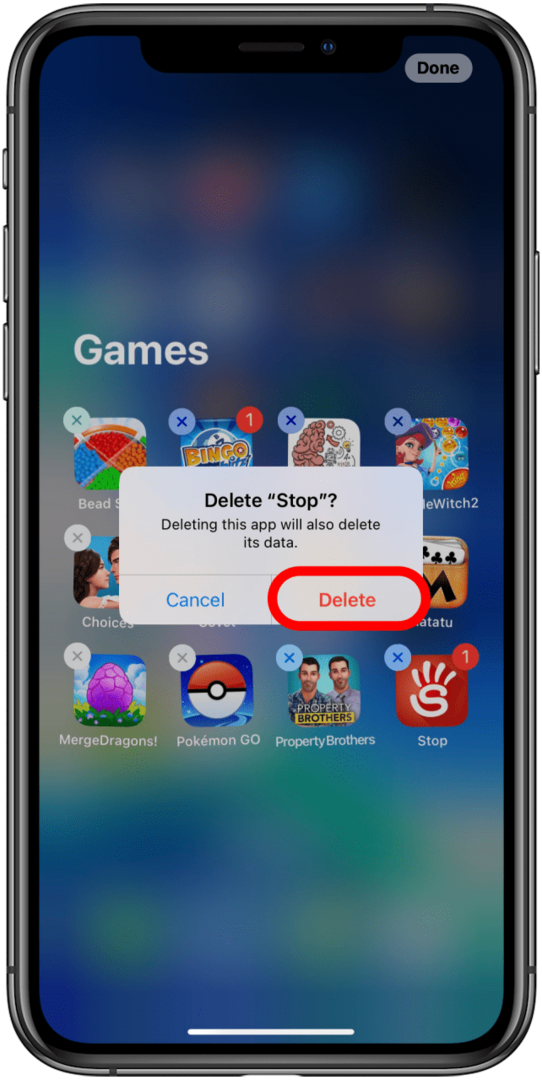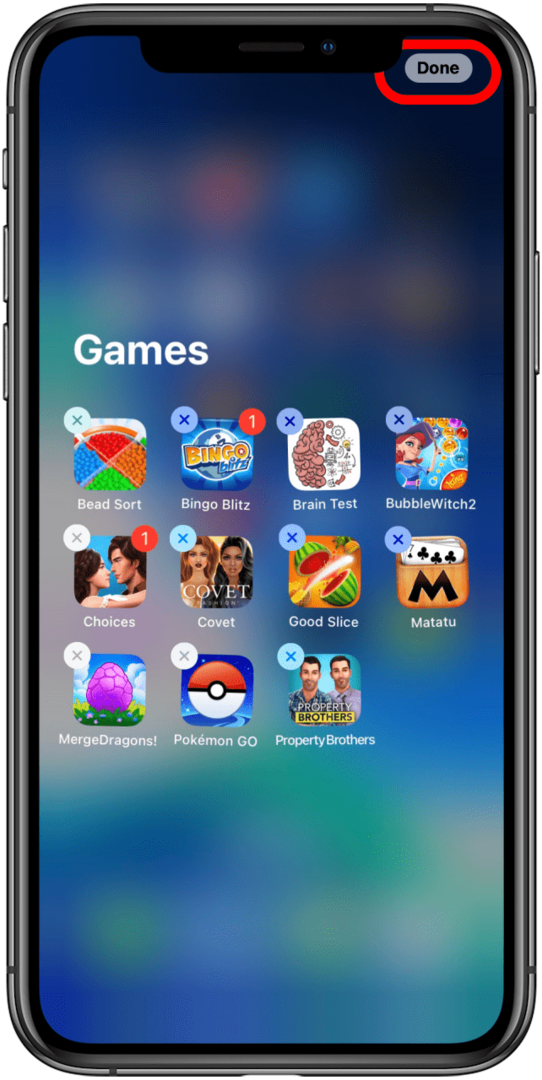Tento článok vám povie, ako získať prístup k knižnici aplikácií, ako ju používať a ako ju prispôsobiť. Jedným z vylepšení, ktoré iOS 14 prináša, sú väčšie možnosti organizácie iPhone a možno najlepším príkladom toho je nová knižnica aplikácií. Nielenže vám pomôže vyčistiť plochu, aby ste zabránili nekonečnému rolovaniu po stránkach aplikácií, ale tiež vám umožní spravovať aplikácie na vašom iPhone jednoduchým a intuitívnym spôsobom. Čítajte ďalej a zistite, ako organizovať svoje aplikácie pomocou novej knižnice aplikácií v systéme iOS 14.
Súvisiace: Ako pridať miniaplikácie na domovskú obrazovku v systéme iOS 14
Čo je knižnica aplikácií?
Knižnica aplikácií je funkcia nová v systéme iOS 14, ktorá automaticky zoskupuje vaše aplikácie podľa kategórií, ako sú Návrhy, Nedávno pridané, a tém, ako sú Hry, Životný štýl a Produktivita. Umožňuje vám jednoducho vyhľadávať aplikácie, pridávať a odstraňovať aplikácie na a z domovskej obrazovky, ako uznáte za vhodné, a prechádzať návrhy aplikácií na použitie medzi tým, čo ste si stiahli. V súčasnosti nie sú zoskupenia prispôsobiteľné, ale je možné, že v budúcnosti bude táto možnosť dostupná.
Ako získať prístup ku knižnici aplikácií
- Uistite sa, že váš iPhone používa iOS 14. Môžete to skontrolovať nižšie generál v tvojom nastavenie a potom poklepaním O. Ak nepoužívate iOS 14, klepnite na Aktualizácia softvéru a skontrolujte, či sú k dispozícii nejaké aktualizácie softvéru.
- Po spustení systému iOS 14 prejdite prstom doľava až na doraz poslednej domovskej obrazovky.
- Potiahnite prstom doľava ešte raz a budete v Knižnica aplikácií.
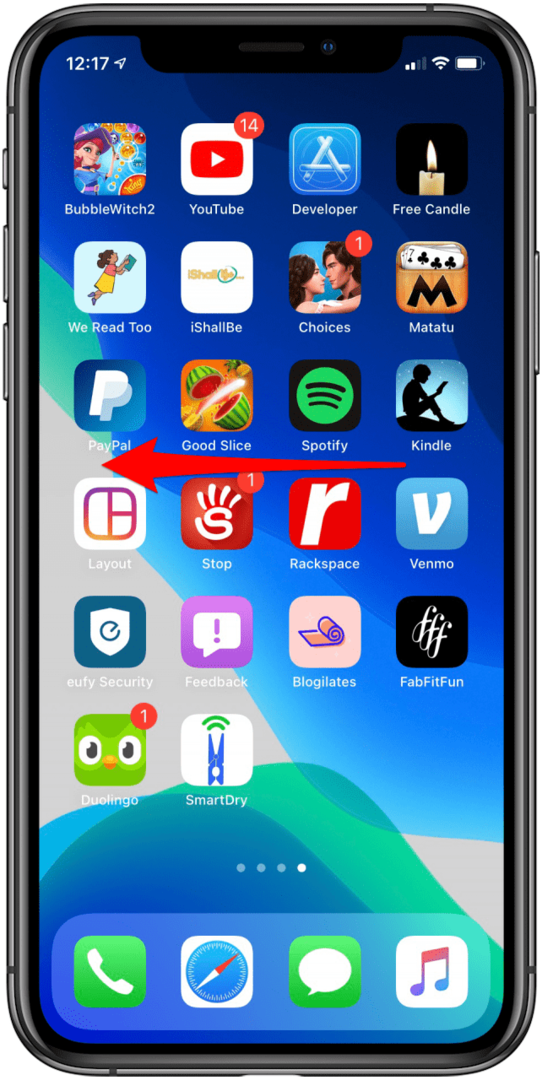
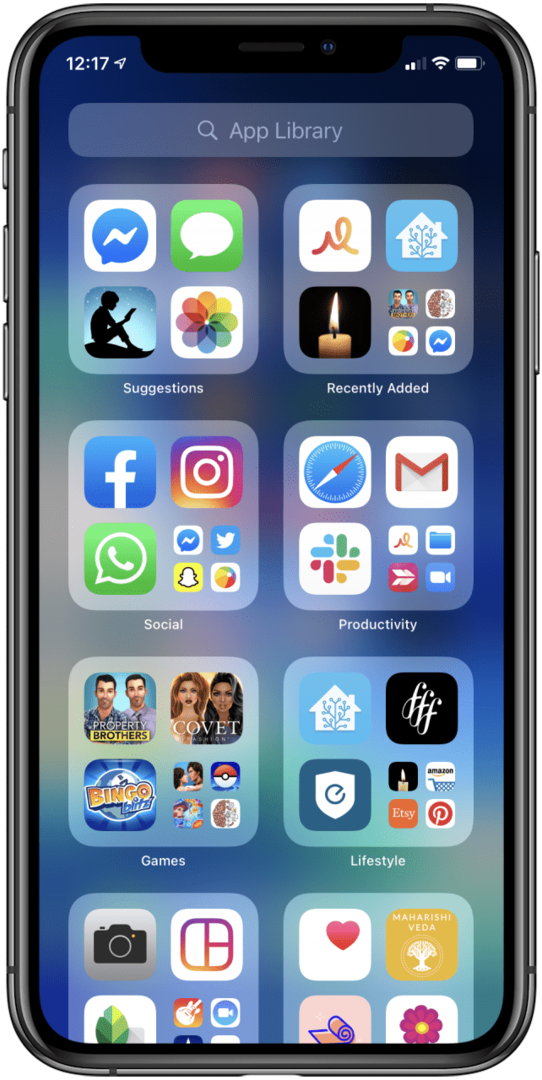
Zaujímavé je, že sa nezdá, že v súčasnosti môžete spustiť knižnicu aplikácií cez Siri, ale táto funkcia môže byť dostupná v neskoršej aktualizácii.
Ako vyhľadávať v knižnici aplikácií
V knižnici aplikácií môžete vyhľadávať tromi spôsobmi:
Použite panel vyhľadávania
- Klepnite na ikonu vyhľadávací panel v hornej časti knižnice aplikácií.
- Zadajte názov aplikácie hľadáš.

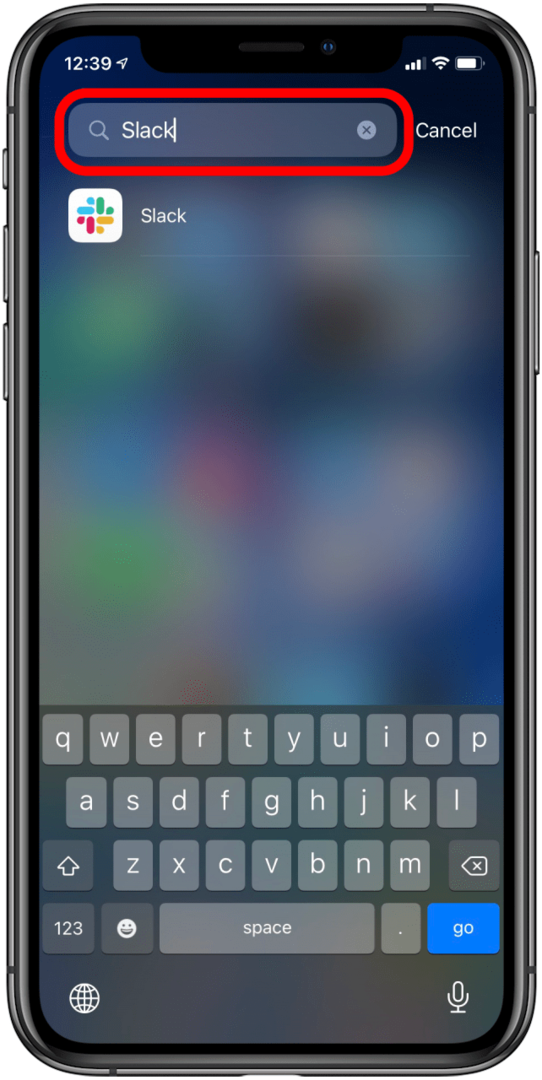
- Klepnite na ikonu ikonu aplikácie vo výsledkoch vyhľadávania.
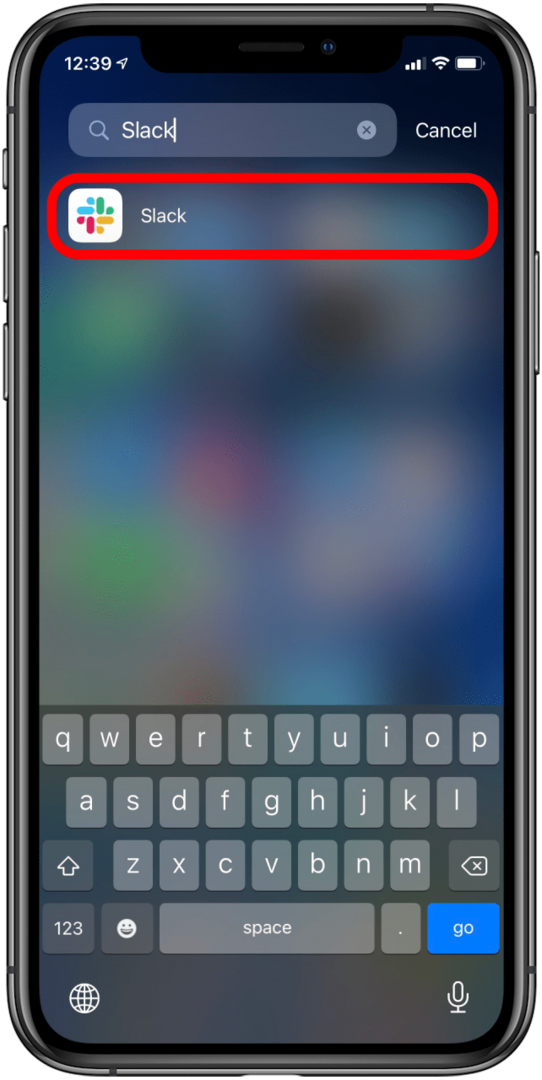
Hľadať podľa abecedy
- Ak chcete získať prístup k abecednému vyhľadávaniu, klepnite na ikonu vyhľadávací panel alebo svymažte knižnicu aplikácií.

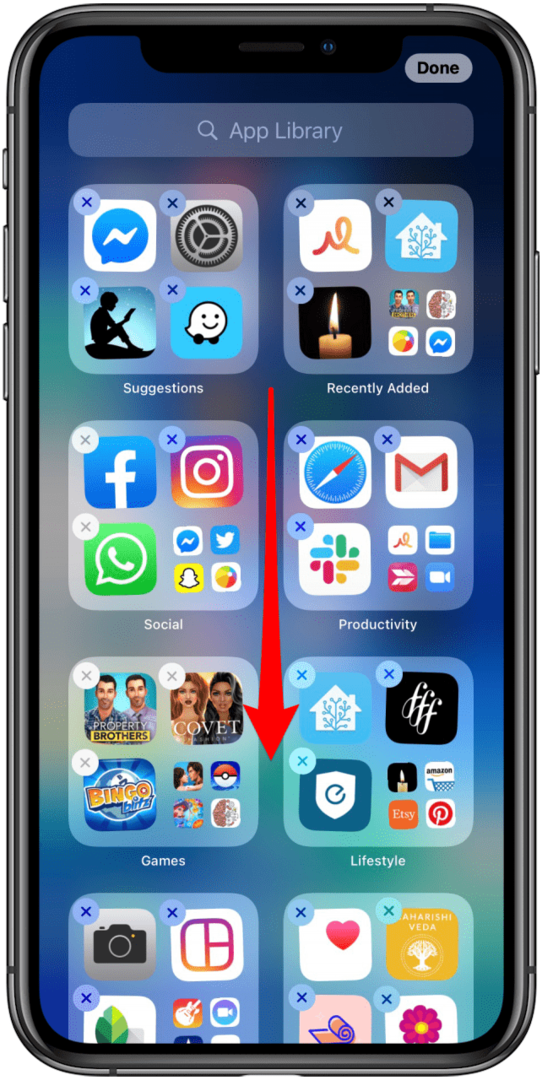
- Môžete sa posúvať v abecedne zoradených aplikáciách alebo klepnúť na písmená na boku a preskočiť na danú časť.
- Klepnite na aplikáciu, ktorú chcete otvoriť.
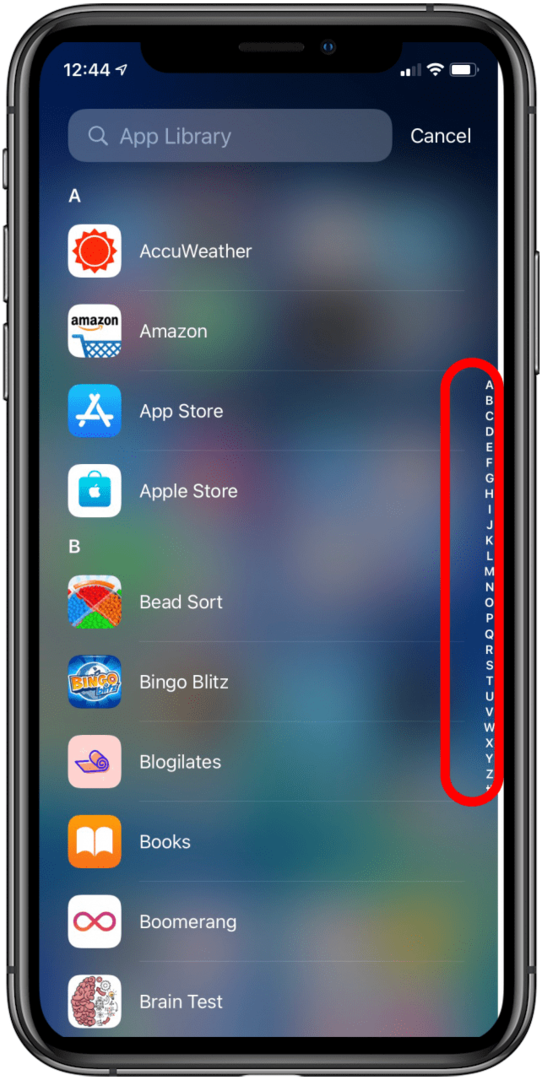
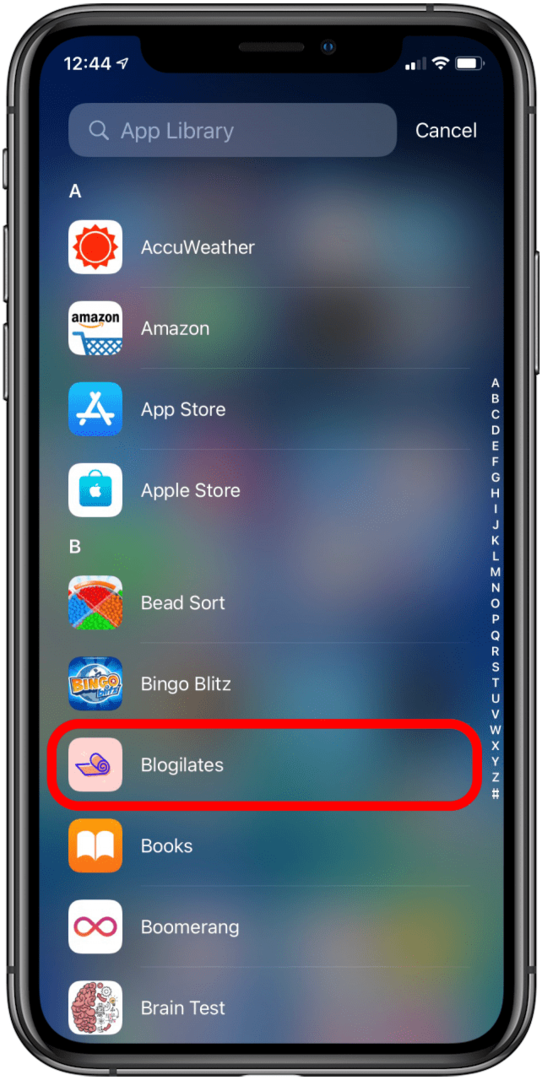
Hľadajte podľa zoskupenia
Knižnica aplikácií automaticky zoskupuje vaše aplikácie podľa typu aplikácie, návrhov a toho, čo bolo nedávno stiahnuté. Ak chcete vyhľadávať podľa týchto skupín:
- Posúvaním nájdite zoskupenie, ktoré hľadáte.
- Klepnite skupina štyroch ikon v pravej dolnej časti tejto skupiny zobrazíte všetky aplikácie v danej kategórii.
- Klepnite na aplikáciu, ktorú chcete otvoriť.
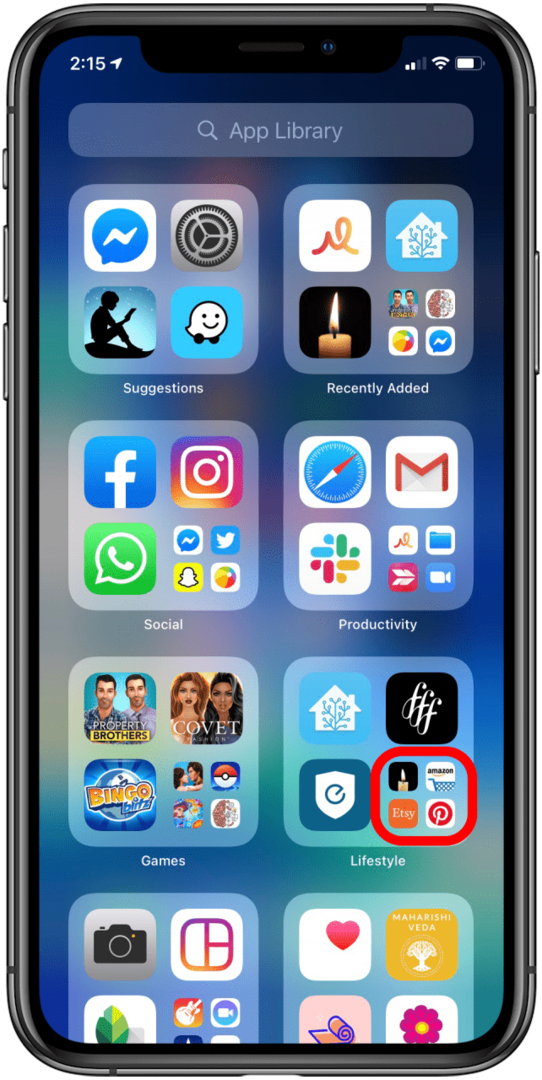
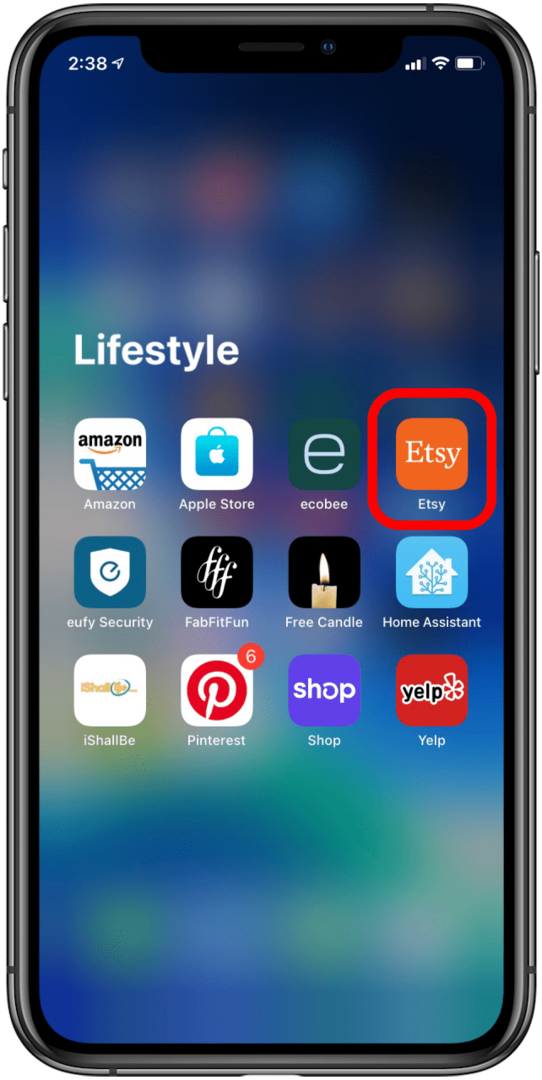
Ako si prispôsobiť svoju domovskú obrazovku pomocou knižnice aplikácií
Stiahnite si aplikácie priamo do svojej knižnice aplikácií
Ak nechcete, aby sa každá stiahnutá aplikácia zobrazovala na vašej ploche, môžete svoj iPhone nastaviť tak, aby sa novo stiahnuté aplikácie zobrazovali iba vo vašej knižnici aplikácií. Robiť to:
- Otvor tvoj Aplikácia Nastavenia.
- Posúvajte sa, kým neuvidíte Domovská obrazovka a klepnite na.
- V časti NOVÉ STIAHNUTIE APLIKÁCIÍ vyberte Iba knižnica aplikácií.
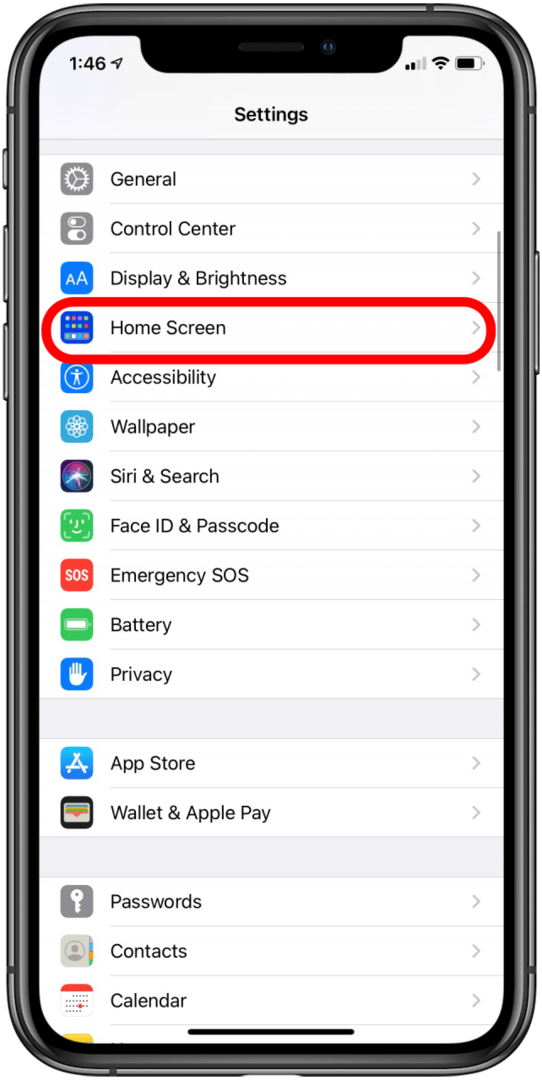
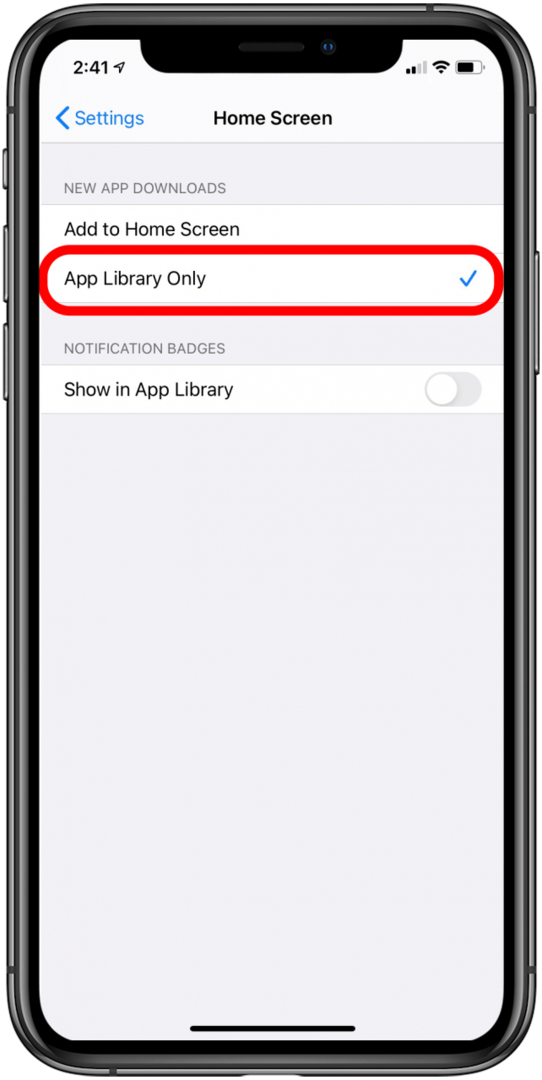
Môžete sa tiež rozhodnúť, či chcete, aby sa upozornenia aplikácie zobrazovali vedľa aplikácie v knižnici aplikácií prepnutím možnosti Zobraziť v knižnici aplikácií v časti ODZNAKY OZNAČENÍ.
Pridajte aplikáciu z knižnice aplikácií na svoju domovskú obrazovku
Ak ste si stiahli aplikáciu, ktorá išla priamo do vašej knižnice aplikácií a chcete ju mať na ploche, jednoducho:
- Stlačte a podržte aplikáciu.
- Klepnite Pridať na domovskú obrazovku.
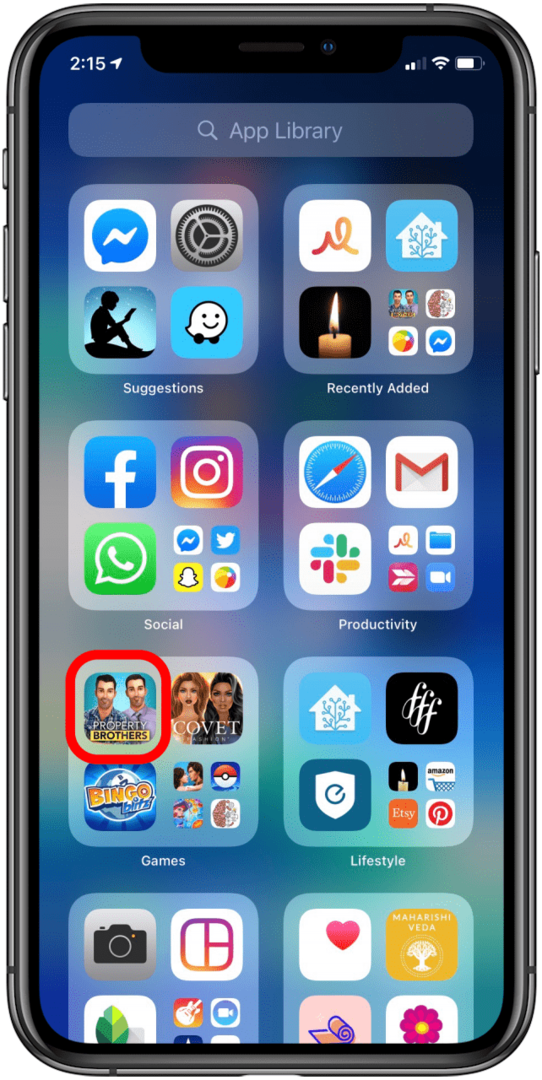
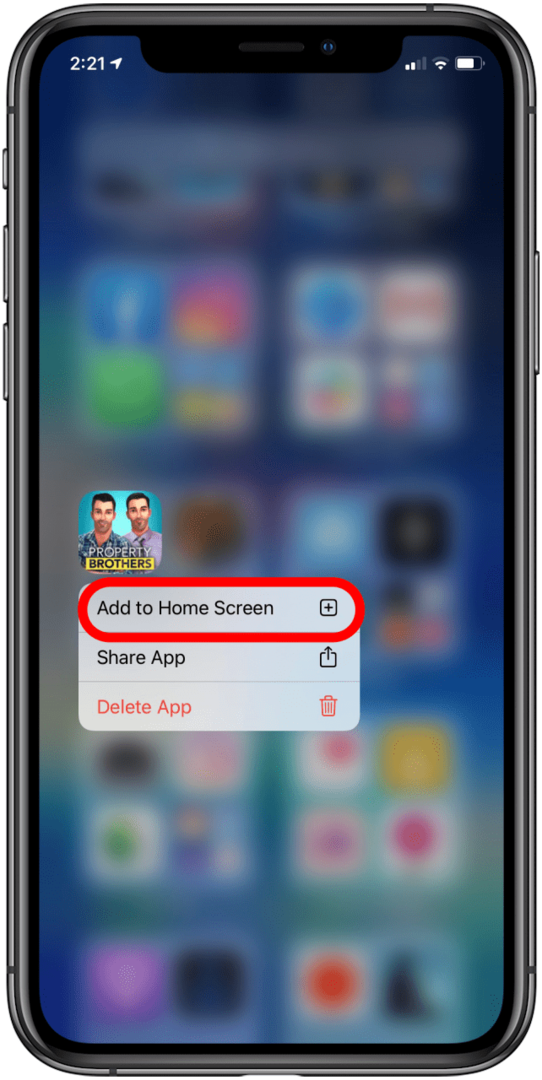
Odstráňte aplikácie prostredníctvom knižnice aplikácií
Odstraňovanie aplikácií prostredníctvom knižnice aplikácií je nielen efektívne, ale aj nevyhnutné, ak nemáte svoje aplikácie automaticky pridané na plochu. Ak chcete odstrániť aplikáciu prostredníctvom knižnice aplikácií:
- Ak je vaša aplikácia jednou z troch odporúčaných aplikácií v skupine, dlho stlačte prázdnu časť obrazovky, kým sa ikony aplikácie nezachvejú. Ak aplikácia nie je, stlačením zhluku štyroch ikon v pravom dolnom rohu skupiny otvorte túto skupinu a potom dlho stlačte prázdnu časť obrazovky, kým sa ikony netrasú.
- Klepnite na X v ľavej hornej časti ikony.
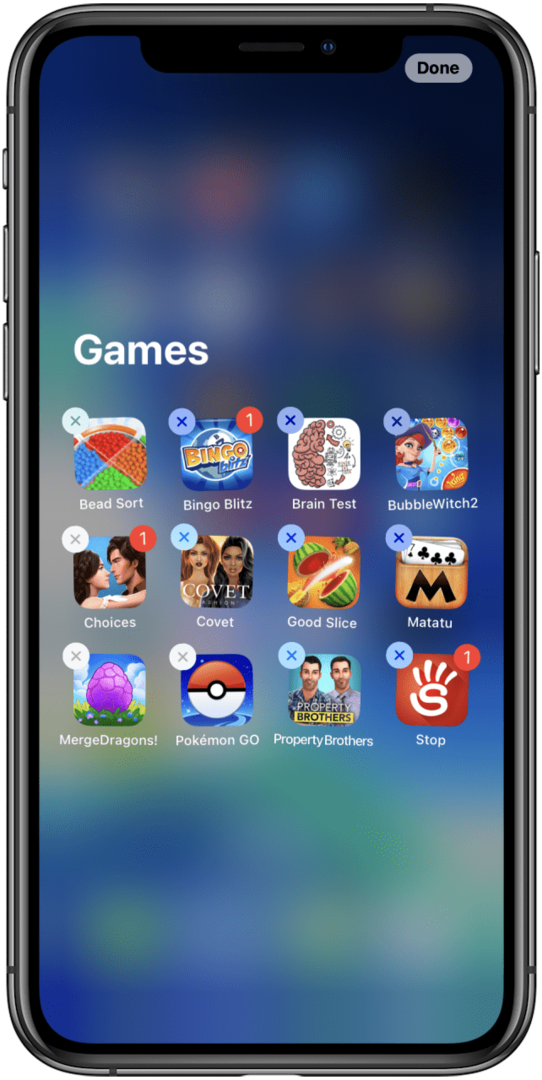
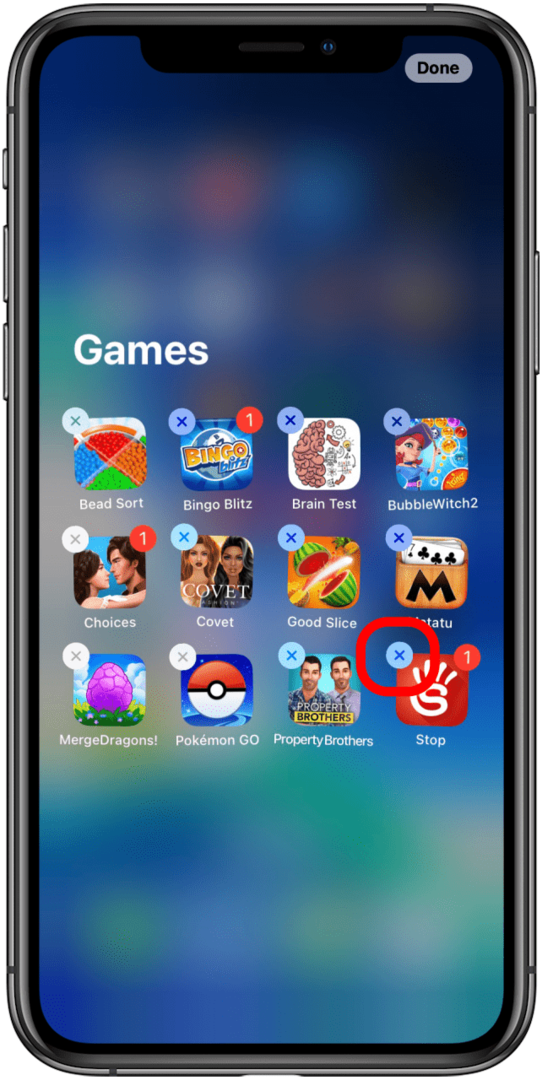
- Klepnite na položku Odstrániť.
- Po dokončení odstraňovania aplikácií, ktoré chcete odstrániť, klepnite na Hotovo.